Um ano depois: como é trabalhar com o iPad Pro
Como é usar um iPad Pro para trabalhar com edição de conteúdo audiovisual (e também para entretenimento)
Como é usar um iPad Pro para trabalhar com edição de conteúdo audiovisual (e também para entretenimento)

O iPad Pro já ganhou uma versão com processador mais potente, sensor LIDAR e até suporte a touchpad, mas o modelo de 2018 continua firme em sua tentativa de mostrar que é mais que um simples tablet, podendo substituir um notebook convencional e ainda trazer vantagens.
Mas como é usar um tablet profissionalmente? Eu passei um ano com o iPad Pro de 3ª geração, lançado em 2018. Trabalhei com ele tanto no canal do Tecnoblog, como no meu canal pessoal. Também escrevi o meu TCC em 2019 e continuei me expressando criativamente com fotografia, design e música. Quer descobrir como foi?
Para quem não me conhece, eu costumo dizer que sou usuário de Android. Se me perguntarem qual meu sistema operacional móvel favorito, eu sempre respondo que é o do Google. No entanto, para o meu trabalho e, especificamente, para o que eu faço, o iOS e o iPadOS me entregam as melhores ferramentas.
Quando fiz o vídeo sobre o novo iPadOS, eu mostrei as dez novidades que muita gente esperava nessa plataforma: gerenciamento de arquivos melhorado, uma nova abordagem para a multitarefa e principalmente suporte a mouse.
Hoje o sistema suporta oficialmente mouse e trackpad, sendo que esse último traz até gestos multitouch ao usar o trackpad fabricado pela Apple. Porém, esse update de sistema só veio alguns meses depois de eu começar a usar o iPad Pro para trabalho — antes ele era apenas um iPhone gigante. Foi o iPadOS que resolveu muitos problemas que o sistema possuía desde o primeiro tablet lançado pela empresa em 2010.
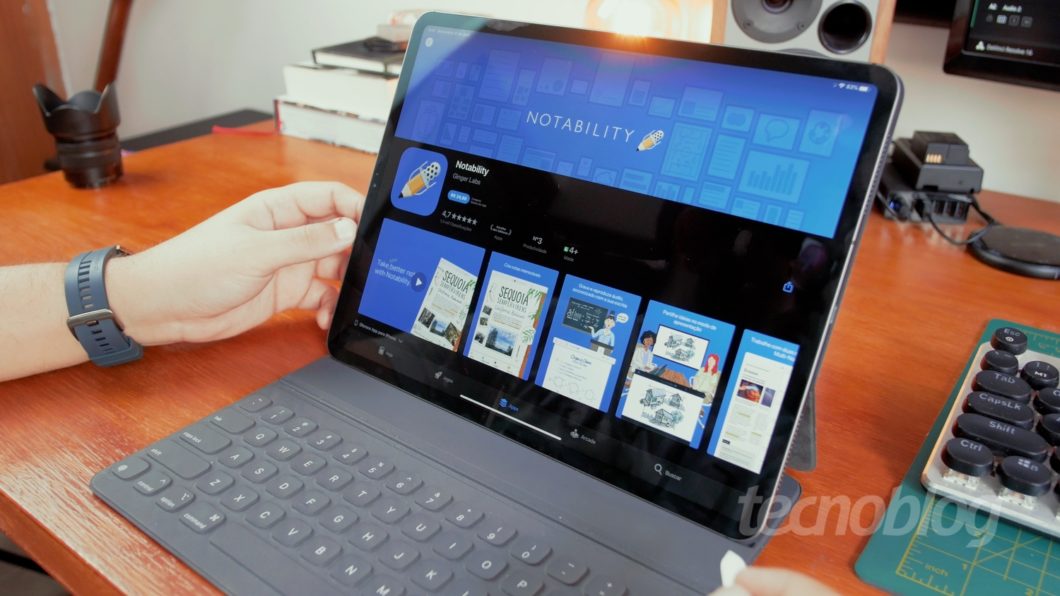
Foi preciso que eu testasse muitos aplicativos para sentir que poderia usar o iPad como ferramenta de trabalho. Assisti a horas de tutoriais, reviews de apps, dicas, tudo para tentar minimizar o investimento que era necessário, já que os melhores apps são pagos. Os preços variam muito: aplicativos mais completos podem custar de R$ 20 a R$ 150.
Para edição de vídeo eu encontrei o software perfeito: LumaFusion. Ele é pago, mas vale o investimento. Não existe nada entre os dispositivos móveis de qualquer fabricante que se compare com a edição de vídeo nesse app.
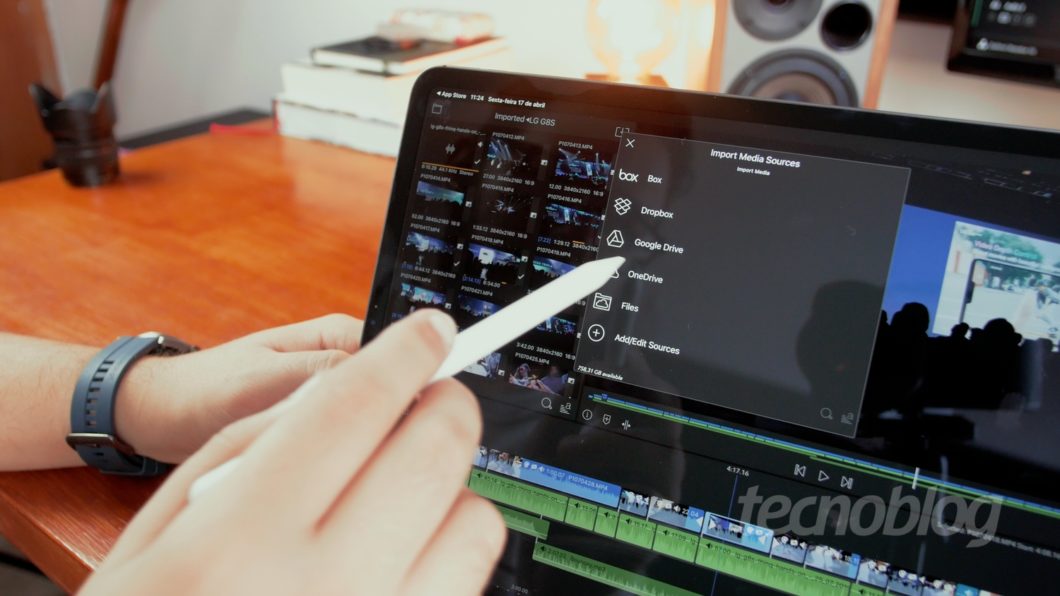
Ele não é desenvolvido pela Apple, mas é totalmente otimizado para o iPad e traz até mesmo funções de softwares profissionais que rodam em desktop. Suporta seis trilhas de vídeos em 4K com playback em tempo real, possui edição de correção de cor, suporta LUTs, edição fina de áudio, transições, criação de títulos, keyframes em áudio e vídeo para transições manuais ou para animar camadas, efeito chroma key, edição em câmera lenta, já vem com suporte a vários formatos e proporções de vídeo: horizontal, vertical, 3:4, cinema, etc. Traz ainda a timeline magnética para quem já é acostumado a editar no Final Cut da Apple.
Por dentro do app você gerencia os arquivos do iPad, tanto do app Fotos, como do aplicativo Arquivos. No Tecnoblog nós trabalhamos com os arquivos na nuvem — tudo é enviado para mim pelo Google Drive e eu tenho acesso ao serviço do Google por dentro do LumaFusion, sem necessidade de sair do app.
Quando estamos pessoalmente em eventos de lançamento de produtos, eu e Higa trabalhamos com arquivos locais e eu posso baixar tudo para o iPad com um leitor de cartão de memória. Posso fazer backup desses arquivos em um HD ou SSD externo e, caso eu tenha acesso a um monitor externo, o LumaFusion projeta o preview do vídeo diretamente para a segunda tela.
E quais as limitações que encontro nele? Muitas, mas nada que me impeça de usar o app. Vou dar alguns exemplos:
Confira dois vídeos editados para o canal do Tecnoblog usando apenas o iPad Pro:
Para edição de fotos as opções são mais variadas. Vou indicar alguns apps que foram essenciais para mim nesse período.
O primeiro deles é o Affinity Photo. Ele era considerado o “Photoshop para iPad” antes mesmo do lançamento do próprio Photoshop para iPad. Com ele é possível criar as thumbnails que usamos nos vídeos usando até arquivos com a extensão .psd do Photoshop.
É possível criar máscaras de recorte super detalhadas usando a Apple Pencil. Também consigo criar quantas camadas forem necessárias e os projetos ficam salvos no próprio app, podendo também ser exportados facilmente para outros formatos. O Affinity Photo também está disponível para Windows e macOS, mas é preciso comprar as licenças separadamente.
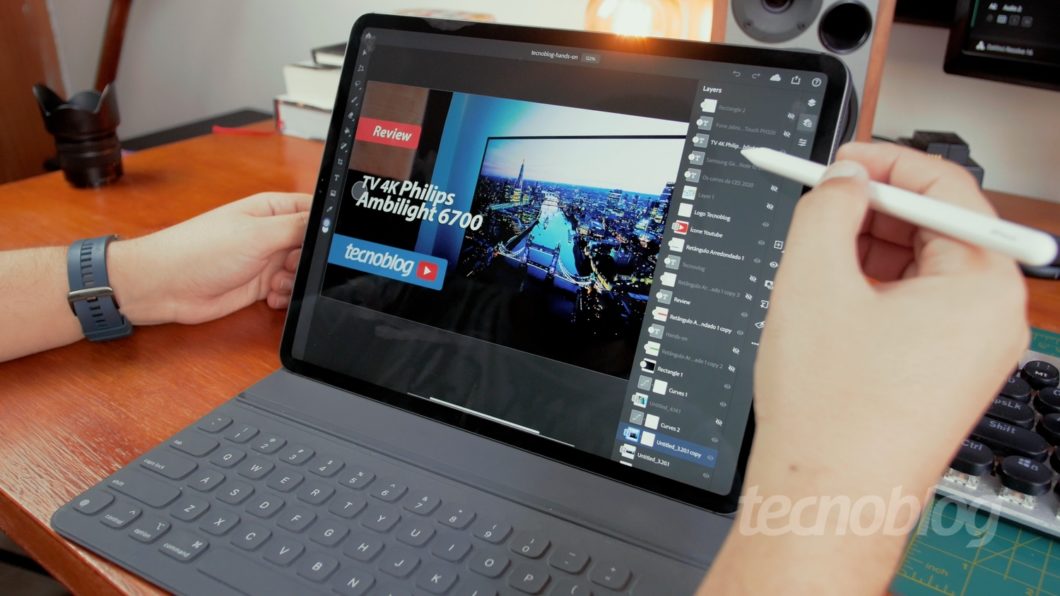
E foi só no final de 2019 que o Photoshop para iPad foi lançado de forma oficial. Eu assino as ferramentas da Adobe e isso me dá uma vantagem: posso armazenar arquivos na nuvem e ter acesso ao mesmo projeto no iPad, PC ou Mac. Para edição simples como colocar um texto na imagem, melhorar o contraste da foto e outras coisas básicas, ele dá conta, mas a versão móvel do software de edição de foto mais conhecido do mundo ainda não está nem 20% perto do poder que a versão desktop possui.
Complementando a criação de imagens pra redes sociais eu também uso um app chamado Procreate, que é dedicado para ilustração. É um dos apps mais usados entre os artistas que trabalham usando o iPad. Com ele eu consigo trazer mais elementos criativos para as thumbnails e outros projetos.
Esse app é muito popular entre influenciadores que também são artistas — que graças ao iPad puderam digitalizar desenhos, tirinhas, pinturas e todo tipo de ilustração de forma muito prática, já que o tablet pode ser levado na mochila ou na bolsa e em qualquer momento de inspiração ser usado para rabiscar uma ideia.

Agora, para edição de fotografias em formatos RAW e JPG, a melhor opção continua sendo o Lightroom Mobile. A versão gratuita tem algumas limitações, mas dá para usá-la tranquilamente sem pagar. Já a versão para assinantes Adobe traz algumas ferramentas extras, mas para mim o mais importante é a hospedagem na nuvem. Todas as fotos que edito no celular, posso acessar no iPadOS, Android, iOS, macOS e Windows. Editar uma foto em uma tela grande, nítida e usando a Apple Pencil é uma das melhores experiências para quem trabalha com fotografia.
Eu também costumo usar o Snapseed, um app gratuito que, apesar de parecer simples, é recheado de ferramentas de edição. A principal utilidade que encontro nele é a ferramenta de ajuste de perspectiva, que me ajuda a alinhar algumas fotos que saíram tortas. Ele tem um preenchimento inteligente que consegue até replicar alguns padrões da imagem, muito parecido com a função Content Aware do Photoshop. Esse mesmo preenchimento inteligente você encontra no pincel de correção.
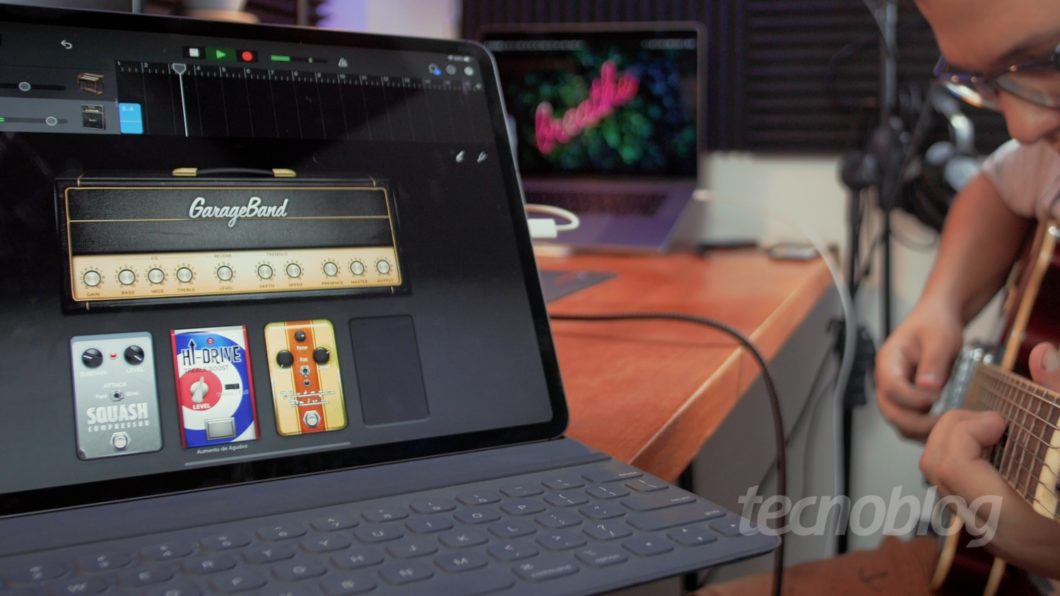
Com o iPad Pro eu consigo produzir algumas músicas de forma amadora. Eu plugo minha guitarra no iPad há pelo menos 10 anos, desde o primeiro modelo do tablet. Inicialmente a conexão se dava pela famosa entrada para fone que está cada vez mais difícil de encontrar hoje em dia. Com o iPad Pro sendo USB-C (e isso vale também para os modelos com entrada Lightning), você pode plugar um estúdio inteiro nele.
O iPad reconhece interfaces de áudio como qualquer desktop reconheceria. Qualquer instrumento musical, seja acústico, elétrico ou digital, pode ser captado pelo iPad Pro. Eu já produzi uma trilha sonora para o meu canal pessoal usando apenas o GarageBand, um app gratuito e desenvolvido pela própria Apple. Ele é simples, mas dá conta das ideias iniciais que eu quero tirar da cabeça, sem ter que ligar todo o meu estúdio somente para isso.
Há muitos anos existem profissionais trabalhando com o iPad para produção musical, criação de batidas, criação de arranjos, mixagem, etc. A finalização desse material ainda deve ser feita em estúdio para que se obtenha um padrão mais elevado de produção. Para artistas independentes, o iPad Pro é uma excelente ferramenta.
Na App Store você encontra dezenas de instrumentos virtuais, apps para controladores, plugins, simulador de amplificadores para guitarra, até apps exclusivos de instrumentos criados justamente para serem usados com iPhone ou iPad. A Apple acertou muito na criação de um dispositivo feito para quem quer se expressar artisticamente.
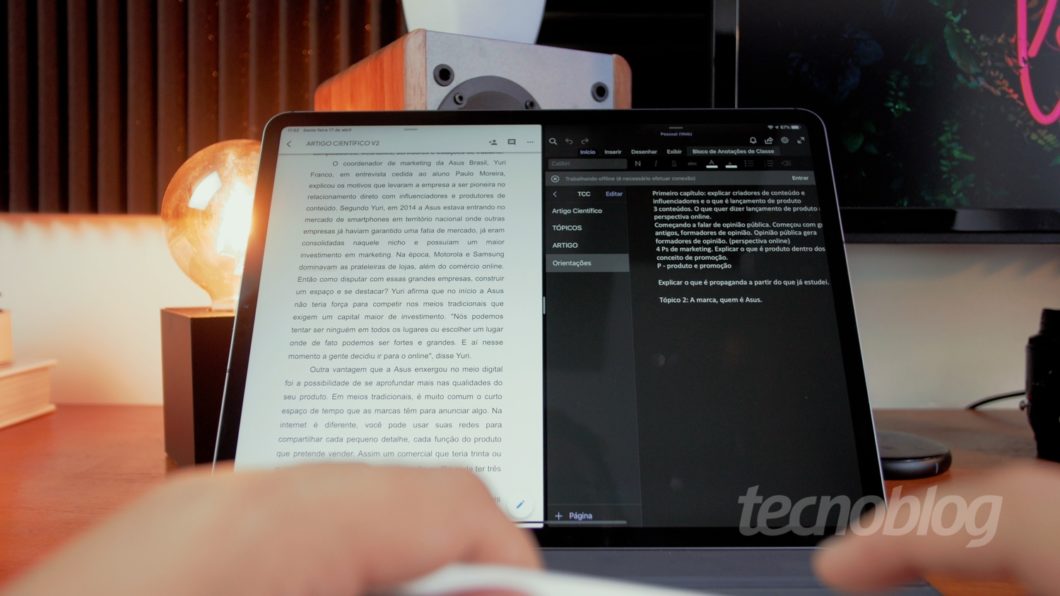
Como um fã declarado do sistema Android, eu cheguei à conclusão de que as soluções criadas pela Apple no quesito produtividade precisam ser copiadas por todas as outras fabricantes e principalmente pelo Google. Não é algo que a gente está acostumado em tablets Android ou até mesmo em tablets com Windows. É o jeito totalmente Apple de fazer e foi com esse “jeitinho” que eu acabei decidindo escrever o meu trabalho de conclusão da faculdade inteiro no iPad Pro.
Começando pelo navegador Safari, hoje é possível rodar a versão desktop no tablet. Isso faz com que qualquer pessoa possa executar webapps essenciais, como Google Docs, Google Drive, Dropbox, Evernote, etc. Então eu combinei aplicativos de escrita, pesquisa e leitura da mesma forma que faria se estivesse usando meu notebook.
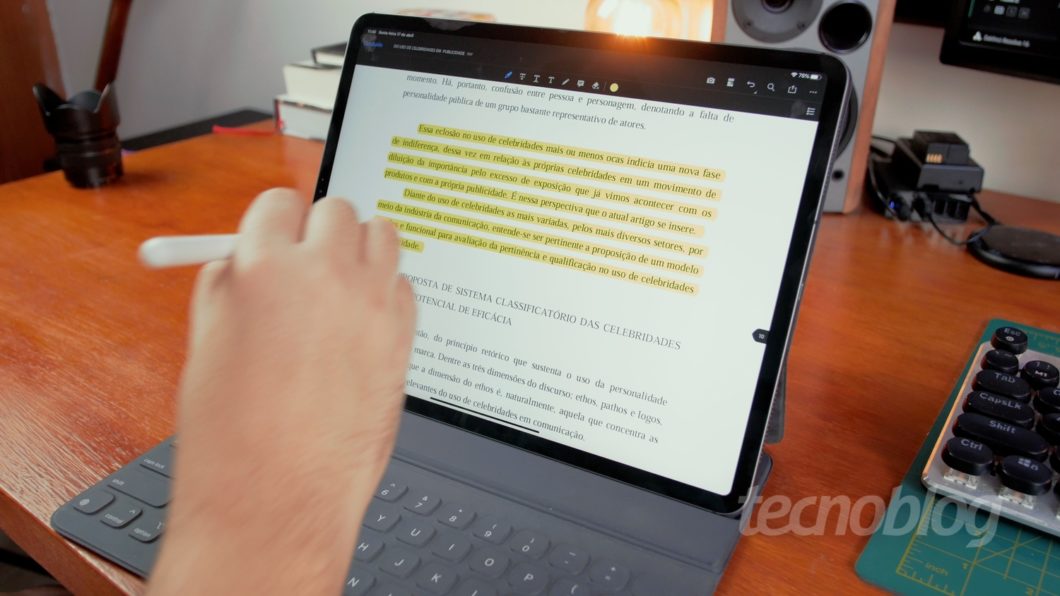
No Safari eu fazia pesquisas, baixava PDFs e vídeos direto para a memória interna do iPad. Todos os arquivos salvos vão para a pasta downloads do app Arquivos. PDFs baixados eram lidos no Adobe Acrobat; apresentações baixadas eram lidas no app Keynote.
Eu usava o OneNote da Microsoft para anotar e salvar na nuvem todos os tópicos importantes que eram passados pelo meu orientador do TCC e escrevia meu artigo no app Documentos do Google. Eu até usava os dois apps abertos ao mesmo tempo para ter a referência das notas salvas no OneNote. Quando sentia que precisava descansar um pouco a mente e pensar em outra coisa, usava apps como Twitter e o Telegram no modo slide over.
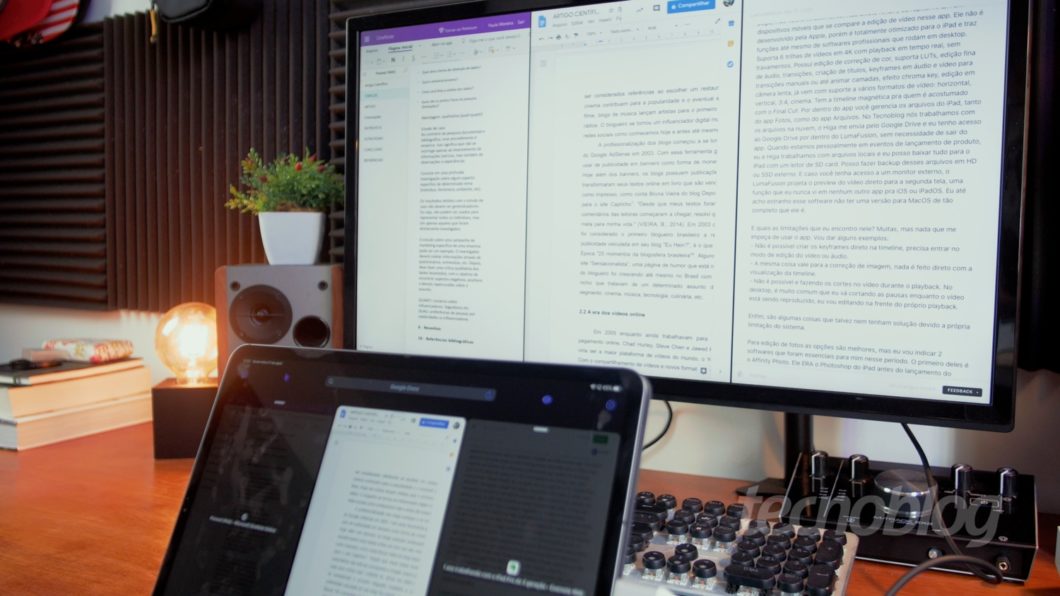
Para mais produtividade e até mesmo para montar uma estação de trabalho, a dica que eu dou é comprar o app Shiftscreen. Ele suporta vários webapps como Trello, Notion, Slack, Omni Focus, Word, Excel, entre outros. Com ele você consegue trabalhar com várias janelas simultâneas, dependendo do seu monitor. Numa tela ultrawide é possível carregar mais janelas.
Dá para fazer tudo que eu mostrei aqui em um notebook? Sim, claro que dá. A diferença real é a portabilidade do iPad Pro: ele é tão fino quanto um lápis, é uma máquina silenciosa, não tem ventoinhas fazendo barulho e ainda supera a duração de bateria de qualquer notebook pela mesma faixa de preço.
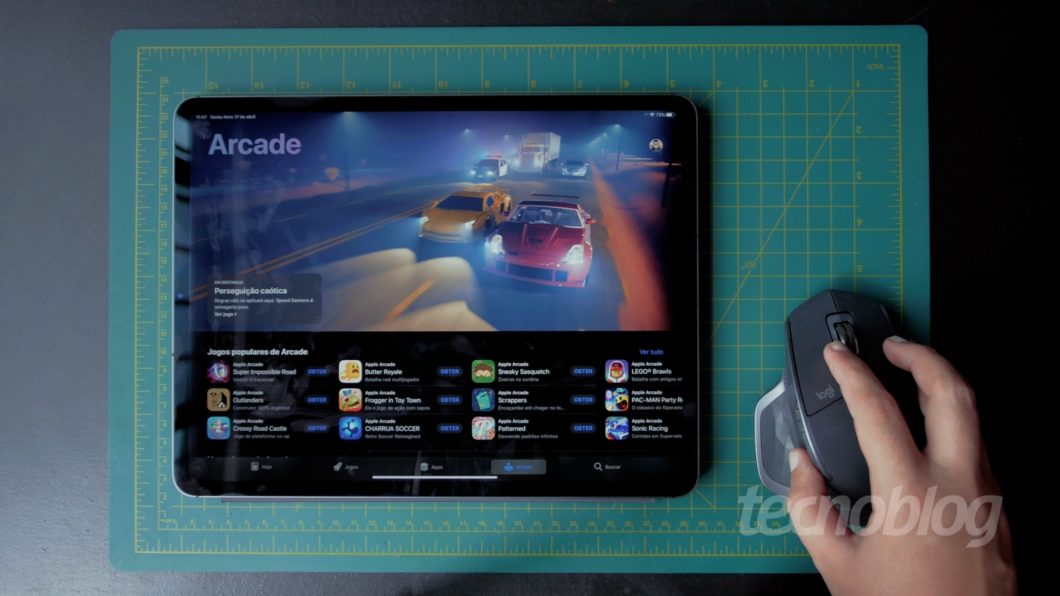
Já que eu citei alguns apps que uso para me distrair, eu não poderia fechar esse post sem falar de entretenimento, afinal estamos falando de um dispositivo com áudio e tela de excelente qualidade.
Hoje eu tiro proveito de três apps: Netflix, GloboPlay e Amazon Prime Video para os momentos de distração em viagens, férias ou finais de semana. Para ler e me informar sobre o que está acontecendo no mundo eu uso o Feedly e o Flipboard. Esse segundo tem uma curadoria excelente, basta filtrar pelo assunto e deixar ele baixar as melhores notícias.
No quesito jogos a App Store possui milhares de opções; é possível assinar o serviço Apple Arcade e aproveitar os jogos exclusivos da plataforma. Você pode baixar quantos jogos couber no seu armazenamento, quantas vezes quiser e todos são livres de banners, propagandas ou qualquer tipo de compras internas. O iPad Pro de 3ª geração tem desempenho de sobra para rodar qualquer jogo atual e com gráficos na maior resolução possível e hoje graças ao iPadOS, você pode jogar usando os controles sem fio do Playstation 4 e Xbox One, além de qualquer controle MFi (Made For iOS).
O que estou jogando no momento?


Já que esse post falou tanto sobre trabalhar com o iPad, eu vou responder uma pergunta que provavelmente vai ser feita nos comentários: é possível usar apenas o iPad Pro como ferramenta de trabalho?
A resposta vai depender da sua necessidade. Eu não tenho a intenção de convencer ninguém aqui. O iPad Pro tem sim suas limitações, os aplicativos se comportam de maneira diferente e não tem como comparar ainda o iPadOS com nenhum sistema para desktop. Para quem eu acredito que o tablet da Apple pode ser recomendado?
Artistas digitais
O iPad Pro é a ferramenta completa para quem quer trabalhar com ilustração. O Procreate consegue substituir facilmente uma mesa digitalizadora com computador plugado e ainda tem a vantagem de ser portátil. Se a necessidade for trabalhar com vetores, o Affinity Designer custa apenas US$ 10, sem assinatura e dá para exportar em outros formatos, caso você envie o arquivo para outra pessoa.
Estudantes
Se a sua faculdade já trabalha com material online, o iPad é ideal pra isso. Além de ser um computador que você leva pra todo lugar, não é preciso gastar mais com cadernos ou esquecer alguma anotação. Dá pra assistir todas as aulas e ainda voltar pra casa com metade da bateria disponível.
Vloggers
Se você gosta de registrar viagens, férias, passeios e transformar em vlogs para o YouTube, o iPad Pro tem tudo que você precisa. Dá pra editar e exportar em 4K se quiser.
Fotógrafos
Com a tela do iPad Pro é possível trabalhar edição profissional de fotos em formatos RAW e JPEG. Além disso, você como fotógrafo pode levar seu portfólio completo de forma digital para mostrar em mãos para um cliente.
Jornalistas
A App Store é repleta de aplicativos para produção de textos. Com o lançamento do iPad Pro 2020, o modelo anterior também vai ganhar suporte ao novo Magic Keyboard, o teclado com trackpad que ao mesmo tempo é uma capa para proteger o iPad, fazendo o tablet ter ainda mais o aspecto de ultrabook.
E mais algumas profissões, como publicitários, estilistas, arquitetos, músicos e até desenvolvedores web, dependendo da linguagem programada.
São muitas possibilidades, mas como eu falei, não tem como comparar um iPad Pro com um desktop — e talvez nem seja o caso porque a experiência de usuário para uma tela sensível ao toque ou com uso de uma caneta é completamente diferente da experiência com mouse e teclado.
São décadas de sistemas operacionais para desktop e apenas um ano de iPadOS. A gente conversa daqui a 10 anos e talvez as coisas estejam diferentes.